【WordPress】サイドバー(ウィジット)に目次を表示させたいのに「サイドバースクロール追従」ウィジットがない~!(初心者向け)

【WordPress】サイドバー(ウィジット)に目次を表示させたいのに「サイドバースクロール追従」ウィジットがない~!(初心者向け)
目次
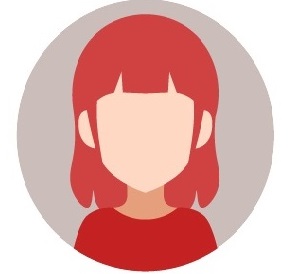
先生!
サイドバーに目次を表示させたいのです。
ウィジットに「サイドバースクロール追従」が見当たりません。
サイドバーに目次の設定は出来ないのでしょうか?
プラグインで簡単に解決できるよ。
さぁ、説明しよう!
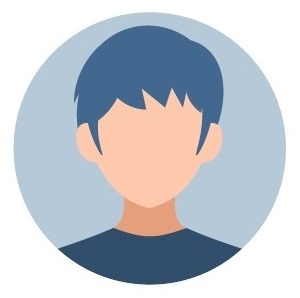
1.実際に「サイドバーの目次」を確認してみよう
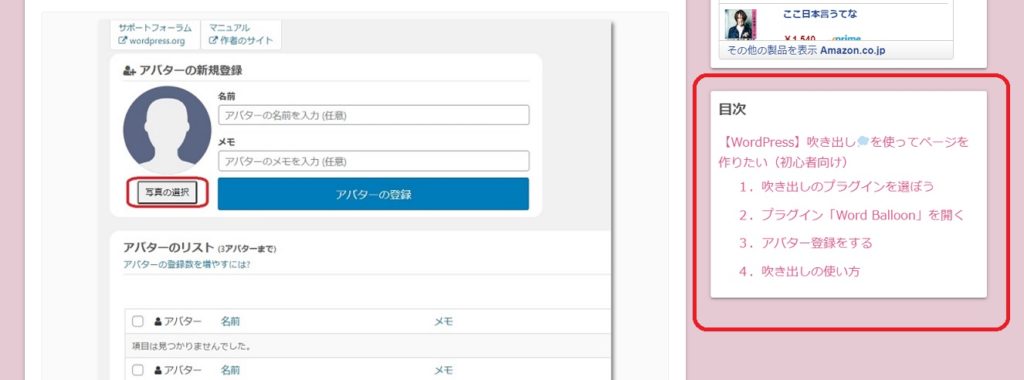
・赤枠で囲った目次です
・ここから下へスクロールしても上に移動して消えずに、この目次は画面に居続けます
このタイプの目次の設定をご案内します
2.プラグインをインストールする
「Table of Contents Plus」このプラグインをインストールします
(目次を作成するプラグインです)
3.プラグインを開く
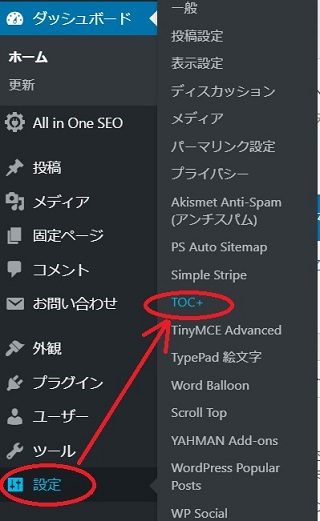
・左メニュー → 設定 → TOC+(Table of Contents Plus)を順番にクリックして開く
4.Table of Contents Plusの詳細を登録する
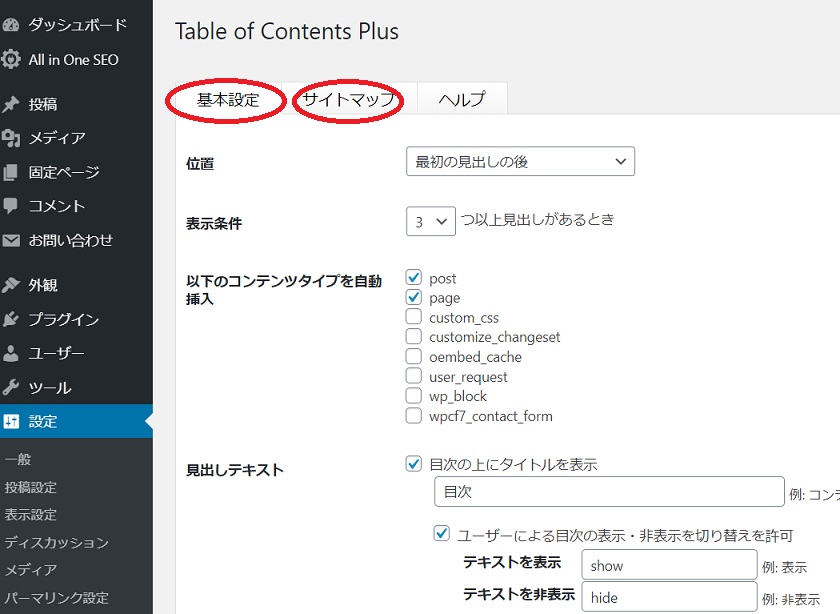
・「基本設定」「サイトマップ」の内容を登録する
※最後に「設定を更新」を忘れないこと
◎他のContentsプラグインを使用していても、同じ内容で登録すること。
5.ウィジットを開く
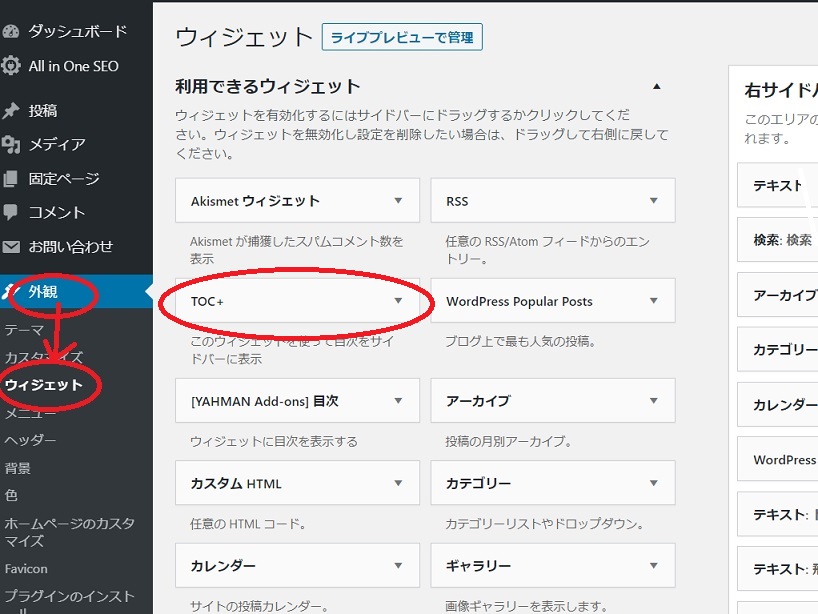
・左メニュー → 外観 → ウィジット → TOC+ の順にクリックする
6.ウィジットの場所設定をする
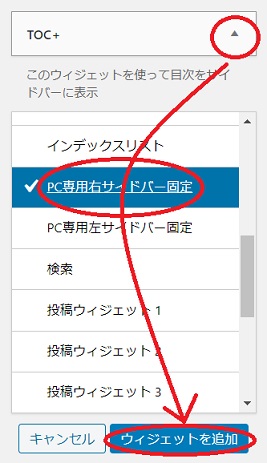
①TOC+の「▲」マークをクリックする
②設定場所の「PC専用右サイドバー固定」をクリックする
※「右サイドバー」ではありません
③「ウィジットを追加」ボタンをクリックする
7.TOC+の内容を入力する
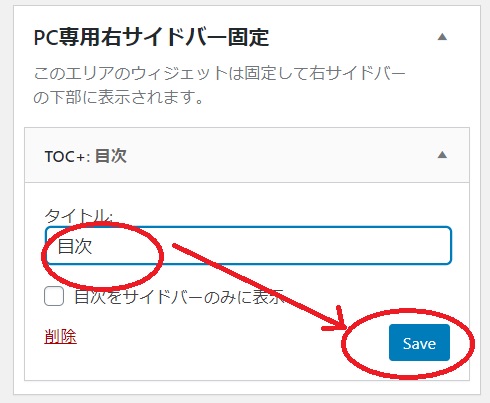
①タイトルは好みで、目次・Contents等を入力する
②「Save」ボタンをクリック
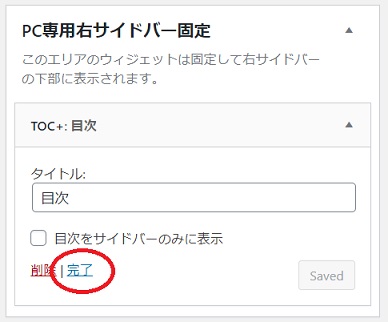
③「完了」をクリックする
8.「PC専用右サイドバー固定」が無い場合
お使いのテーマによって「PC専用右サイドバー固定」とか「サイドバー追従」とか名称は異なります。
このような名称のウィジットが無い場合はプラグインを追加します。
①「Q2W3 Fixed Widget」このプラグインをインストールします
(追従させるプラグインです)
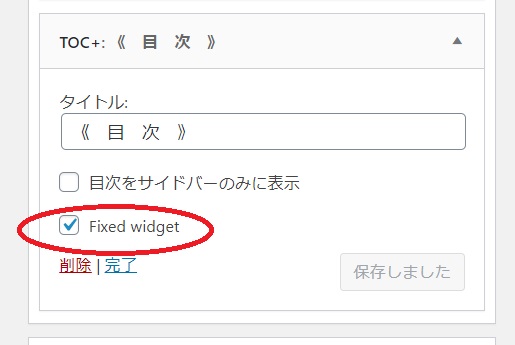
②「Fixed widget」にチェック☑をいれます。
これで目次を追従させることが出来ます。
9.設定の確認をする
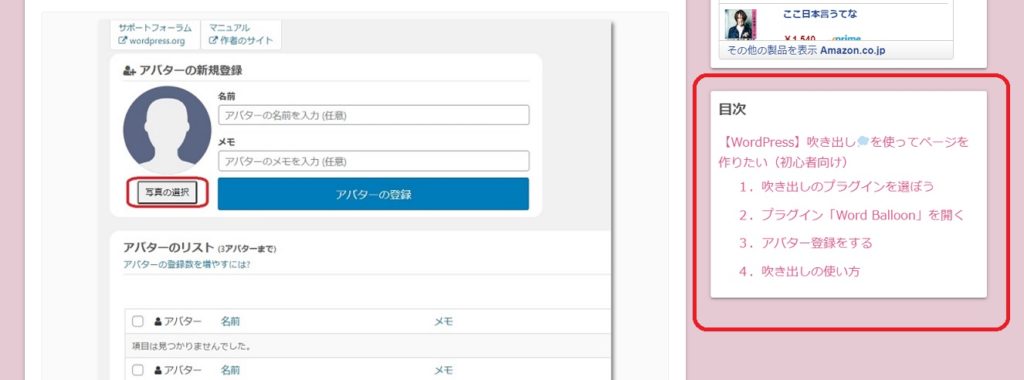
確認事項
・右サイドバーに設定できていますか?
・下にスクロールしても消えないですか?
10.注意事項
・すでに他のContentsプラグインを使用している場合は、右サイドバーと投稿ページに2つの目次が表示されます。その場合は、今回登録したTOC+を生かし、既使用のプラグインは、左メニュー → プラグイン → 既使用プラグインの「無効化」を行ってください。